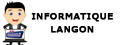Comment nettoyer son PC
Prendre soin de son ordinateur est un geste essentiel que nous devrions tous adopter, quel que soit notre niveau d’expertise ou la fréquence d’utilisation de notre PC. Un entretien régulier ne relève pas d’un luxe : c’est une nécessité pour garantir moins de problèmes au quotidien, optimiser la durabilité de votre matériel et faire une vraie économie à long terme. Nous sommes tous concernés, qu’il s’agisse de notre outil de travail, du PC familial ou de notre machine de gaming. Dans cet article, nous allons vous guider étape par étape pour apprendre à nettoyer votre ordinateur, optimiser ses performances, libérer de l’espace disque et prévenir les malwares, afin de profiter d’un outil rapide, sain et fiable… jour après jour.
Comprendre les enjeux d’un entretien régulier
Le nettoyage PC mêle à la fois entretien physique et maintenance logicielle. Au-delà de l’aspect esthétique, il contribue à la prolongation de la durée de vie du matériel, à une amélioration notable des performances et à un confort d’utilisation accru pour tous les utilisateurs. Les guides experts soulignent que :
- Un PC propre et dégagé fonctionne plus vite et de manière plus stable : moins de lags, moins de crashes, une réactivité immédiate.
- La suppression des fichiers inutiles empêche les ralentissements et libère de l’espace sur le disque dur.
- Le dépoussiérage régulier prévient la surchauffe et protège les composants : un ventilateur ou un dissipateur thermique encrassé peut entraîner une panne irréversible.
- L’installation d’un antivirus et le nettoyage logiciel renforcent la sécurité et empêchent l’intrusion de malwares ou de pirates.
- Un confort d’utilisation incomparable : démarrage accéléré, navigation fluide et tranquillité d’esprit pour vos données personnelles.
En somme, l’entretien régulier de votre ordinateur est la clé d’un usage fiable et serein, vous évitant les coûts de réparation et des pertes de temps liées aux pannes ou aux blocages.
Le grand ménage numérique : optimiser l’espace et la rapidité
Nettoyer logiciellement votre PC consiste à supprimer les fichiers temporaires, désinstaller les programmes inutiles ou obsolètes, et optimiser la stockage tout en améliorant la fluidité du système. Pour y parvenir, nous vous recommandons de suivre ces étapes structurées :
- Ouvrez le gestionnaire de stockage Windows pour repérer les dossiers volumineux et supprimer ceux qui sont superflus, notamment les fichiers cachés et temporaires (Temp, AppData…).
- Pensez à vider la corbeille et à désinstaller les logiciels devenus inutiles via le panneau de configuration ou l’Assistant stockage.
- Nettoyez vos navigateurs en supprimant historiques, cookies, extensions obsolètes, et espace disque occupé par les fichiers de cache.
- Lancez régulièrement un scan antivirus et une analyse anti-malware pour éliminer les menaces potentielles.
- Utilisez un logiciel de nettoyage comme CCleaner pour automatiser la suppression de fichiers inutiles et optimiser le démarrage de Windows.
Pour maximiser la performance, il est aussi conseillé de défragmenter votre disque dur si vous utilisez un HDD, et de vérifier la quantité de mémoire sollicitée via le gestionnaire de tâches. La fréquence idéale pour ce nettoyage numérique se situe entre une fois par semaine et une fois par mois, selon l’utilisation et le type de PC (fixe, portable, gamer).
Maintenir un système à jour et sain
Assurer la mise à jour de votre système, de vos pilotes et de vos logiciels est crucial pour garantir la stabilité et la sécurité de votre ordinateur. Pour un PC sain, nous vous recommandons :
- Vérifiez régulièrement les mises à jour Windows ainsi que celles des logiciels principaux (suite bureautique, navigateurs, outils de retouche…)
- Gardez les pilotes (carte graphique, audio, réseau) à jour pour éviter les incompatibilités et améliorer les performances.
- Installez un antivirus fiable et mettez-le à jour systématiquement pour protéger vos fichiers contre les malwares et les ransomwares.
- Lancez des scans réguliers et utilisez des outils d’analyse système pour détecter les fichiers ou processus suspects.
- Pensez à réinitialiser Windows si vous constatez des ralentissements persistants ou des dysfonctionnements après un nettoyage classique.
Un système évolutif et protégé vous prémunit des ralentissements, corrige les failles de sécurité et assure la longévité de votre PC. Nous vous conseillons également de consulter les paramètres de stockage et la mémoire sollicitée pour identifier les sources de saturation.
Extérieur : mode d’emploi pour un matériel impeccable
L’entretien physique est tout aussi vital que le nettoyage logiciel. Au fil du temps, la poussière, les débris et les traces s’accumulent sur l’écran, le clavier et la coque, risquant d’endommager vos composants mais aussi de nuire à votre santé. Voici les gestes recommandés :
- Utilisez un chiffon microfibre légèrement humidifié (eau ou vinaigre blanc dilué) pour nettoyer l’écran sans laisser de traces.
- Employez une bombe à air sec ou un souffleur pour déloger la poussière entre les touches du clavier et dans les entrées de ports.
- Pour la coque et les zones plastiques, un torchon doux ou une lingette antistatique font l’affaire, sans produits abrasifs ni solvant.
- Évitez tout liquide direct sur les composants et privilégiez le nettoyage à sec ou très légèrement humide.
- Pensez aussi à désinfecter régulièrement le clavier et la souris pour limiter la prolifération des bactéries.
Assurez-vous de débrancher votre ordinateur avant de lustrer les parties extérieures et de ne jamais pulvériser de produits directement sur les systèmes électroniques. Un entretien régulier garantit non seulement la propreté mais aussi un parfait confort d’utilisation au quotidien.
Dépoussiérer les composants internes sans risque
Si votre ordinateur émet un bruit inhabituel ou chauffe de façon excessive, un grand nettoyage des composants internes s’impose. Cette opération requiert quelques précautions essentielles pour prévenir tout dommage :
- Commencez par éteindre l’ordinateur, le débrancher et attendre quelques minutes afin d’éliminer toute charge électrique résiduelle.
- Ouvrez le boîtier en suivant les instructions du constructeur (vis ou loquets selon le modèle).
- Utilisez exclusivement une bombe à air comprimé ou un pinceau antistatique – jamais d’aspirateur domestique ni de souffleur puissant, au risque d’endommager la carte mère.
- Dépoussiérez en douceur les ventilateurs, la RAM, la carte graphique et les éléments sensibles.
- Ne touchez jamais aux composants avec des mains mouillées et portez idéalement un bracelet antistatique.
Pour les PC portables ou gamers, suivez scrupuleusement les recommandations du fabricant en ligne. Évitez de manipuler la pâte thermique ou de retirer des éléments sensibles sans protection. Si vous avez un doute, n’hésitez pas à vous tourner vers un spécialiste.
| Outil | Avantages | Risques/Précautions |
| Bombe à air sec | Élimine la poussière sans contact | Ne pas pulvériser trop près des pales |
| Pinceau antistatique | Nettoyage précis entre les composants | Éviter les poils durs, pas d’humidité |
| Aspirateur domestique | Risques élevés – à proscrire | Peut créer une décharge électrostatique dangereuse |
Entretenir les accessoires et périphériques
Les accessoires tels que souris, casques, câbles, et autres périphériques sont souvent négligés alors qu’ils jouent un rôle direct dans la stabilité et le confort d’utilisation. Voici nos conseils :
- Nettoyez la souris (optique ou à bille) à l’aide d’un chiffon microfibre et vérifiez la zone du capteur pour un fonctionnement optimal.
- Passez un torchon doux sur les câbles, en évitant tout liquide pouvant pénétrer les connecteurs.
- Désinfectez les écouteurs et casques avec une lingette sans alcool pour préserver la mousse et éviter les irritations.
- Pensez à ranger vos accessoires dans un environnement sec et propre pour limiter l’oxydation et les courts-circuits.
Un entretien mensuel est recommandé pour garantir la longévité et la fiabilité de vos périphériques, et préserver une hygiène irréprochable autour de votre poste de travail.
Quand faire appel à un spécialiste ?
Malgré vos efforts, il arrive qu’un problème persiste ou qu’un composant soit endommagé de façon irrémédiable. Plusieurs signaux doivent vous inciter à contacter un professionnel :
- Bruits suspects ou redémarrages intempestifs après nettoyage.
- Écran bleu, lenteur chronique ou coupure totale du système.
- Oxydation visible, ventilateur bloqué ou surchauffe anormale.
- Panne matérielle avérée nécessitant un diagnostic approfondi.
Nous vous conseillons de solliciter un spécialiste agréé en cas de doute : il dispose des outils, des compétences et de l’assurance nécessaire pour nettoyer le PC en profondeur ou remplacer les pièces défaillantes.
FAQ : Les réponses aux questions fréquentes
- À quelle fréquence doit-on nettoyer son PC ? Pour la partie logicielle, visez une fois par mois. Le nettoyage physique dépend de l’environnement (bureau poussiéreux : tous les 2-3 mois ; chambre propre : tous les 6 mois).
- Quels outils de nettoyage sont recommandés ? Chiffon microfibre, bombe à air sec, pinceau antistatique, lingettes désinfectantes pour les périphériques.
- Quels logiciels utiliser pour un nettoyage rapide ? CCleaner pour automatiser le ménage, Windows Assistant stockage, Malwarebytes pour les menaces numériques.
- Quels sont les risques d’un mauvais nettoyage ? Endommagement des composants, perte de données, introduction de poussière dans les parties sensibles, suppression de fichiers système.
- Faut-il défragmenter son disque dur ? Oui, de façon régulière sur HDD, inutile sur SSD où la fragmentation n’influe pas sur les performances.
- Comment éviter la suppression de fichiers importants ? Toujours vérifier le contenu des dossiers avant suppression, sauvegarder les données critiques et utiliser les logiciels recommandés en mode « nettoyage sécurisé ».
Comparaison des meilleurs logiciels de nettoyage PC
| Logiciel de nettoyage | Fonctionnalités principales | Facilité d’utilisation | Prix |
| CCleaner | Suppression fichiers temporaires, historique, optimisation démarrage | Très simple | Gratuit / Premium |
| Windows Assistant stockage | Gestion espace disque, suppression automatique, intégration système | Native et intuitive | Inclus dans Windows |
| Malwarebytes | Analyse antivirus, suppression de malwares et ransomwares | Accessible | Gratuit / Payant |
Checklist ultime pour un PC propre et performant :
- Nettoyer les fichiers temporaires et la corbeille
- Désinstaller les applications inutiles
- Scan antivirus complet
- Suppression des cookies et du cache navigateur
- Mises à jour du système, pilotes et logiciels
- Dépoussiérage des ventilateurs et du boitier
- Nettoyage du clavier, écran et périphériques
- Vérification des paramètres de stockage et de la mémoire
- Sauvegarde régulière des données essentielles
Nous vous rappelons que cette checklist détaillée est téléchargeable pour vous accompagner dans chaque étape du nettoyage de votre ordinateur et garantir sa performance durable.
Conclusion
Un entretien régulier de votre ordinateur, qu’il soit fixe, portable ou gamer, permet non seulement d’optimiser les performances et de libérer de l’espace disque, mais aussi de prolonger la durée de vie de votre matériel tout en assurant une sécurité renforcée. Les méthodes de nettoyage physique et logiciel sont accessibles à tous, à condition de suivre nos conseils et de respecter les précautions évoquées. En prenant soin de votre PC et de ses accessoires, vous faites le choix d’un usage fluide, rapide et fiable… et vous évitez bien des déconvenues et des coûts inattendus. N’attendez pas que les problèmes surviennent : adoptez dès maintenant une routine de nettoyage PC adaptée, téléchargez notre checklist et mettez toutes les chances de votre côté pour profiter d’un ordinateur sain et performant à long terme.